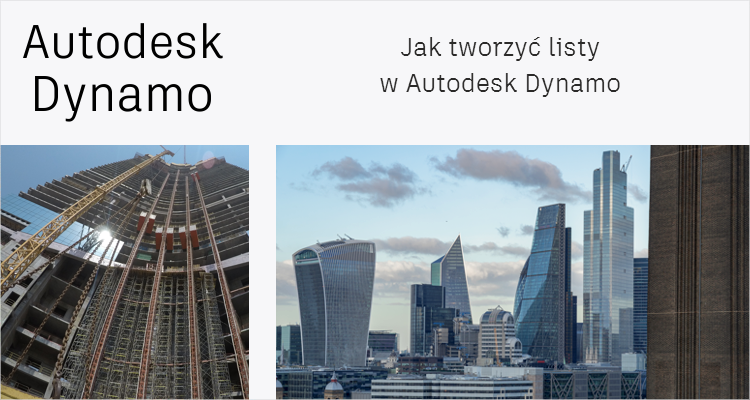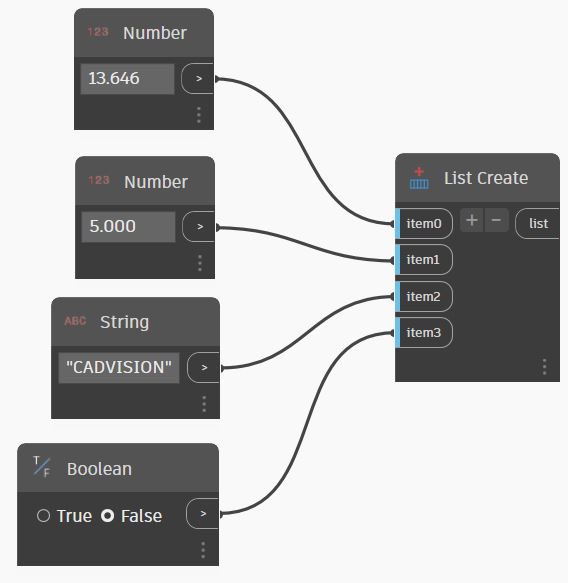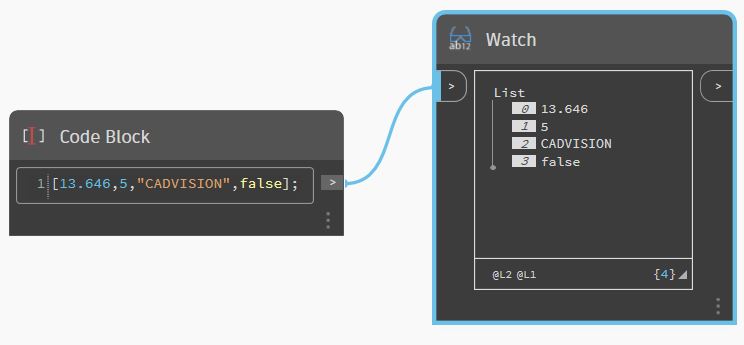Building Information Modeling umożliwia to modelowanie obiektów budowlanych, konstrukcji i infrastruktury w oparciu o informacje oraz dane. Jeżeli chcemy zwiększyć wydajność w zakresie zarządzania i wykorzystywania danych lub automatyzować powtarzające się procesy w technologii BIM, warto poznać podstawy programowania wizualnego. Sposoby tworzenia list w programie Autodesk Dynamo zostały szczegółowo opisane i przedstawione w poniższym artykule.
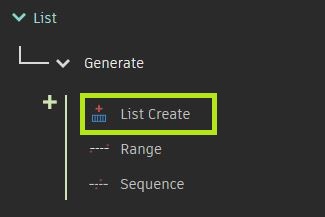
Z zakładki „List” i pod-zakładki „Generate” wybieramy węzeł o nazwie „List Create”.
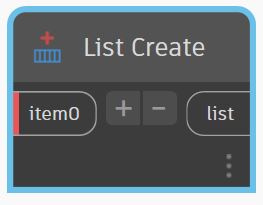
Reprezentację graficzną węzła „List Create” przedstawia powyższa ilustracja.
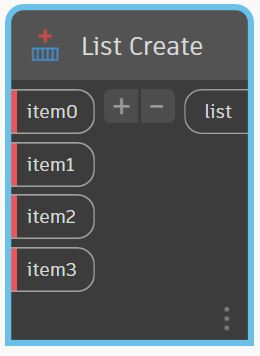
Węzeł „List Create” w programie Autodesk Dynamo tworzy nową listę z określonych danych wejściowych.
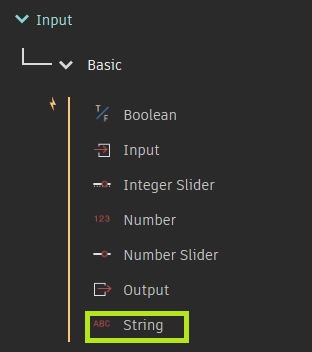
Z zakładki „Input” i pod-zakładki „Basic” wybieramy węzeł o nazwie „String”.
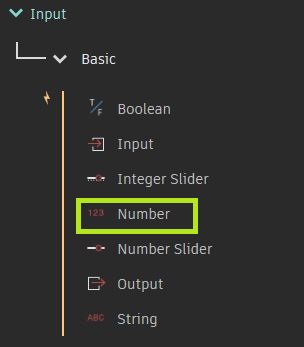
Z zakładki „Input” i pod-zakładki „Basic” wybieramy węzeł o nazwie „Number”.
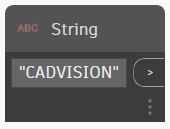
W węźle „String” wprowadzamy ciąg znaków tworzący nazwę „CADVISION”.
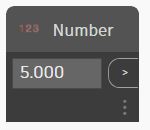
W węźle „Number” wprowadzamy wartość liczbową równą 5.
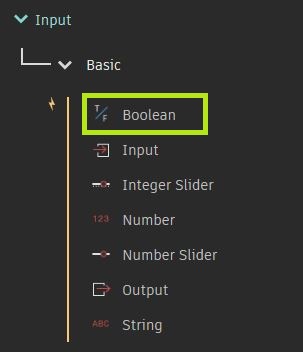
Z zakładki „Input” i pod-zakładki „Basic” wybieramy węzeł o nazwie „Boolean”.
Tworzymy pierwsza listę, złożoną z 4 itemów. Do portu wejściowego „item0” w węźle „List Create” podłączamy liczbę 13.646 z pierwszego węzła „Number”. Do portu wejściowego „item1” w węźle „List Create” podłączamy ciąg znaków z węzła „String”, do portu wejściowego „item2” w węźle „List Create” podłączamy liczbę 5 z drugiego węzła „Number” i ostatecznie do portu wejściowego „item3” w węźle „List Create” podłączamy wartość False z węzła „Boolean”.
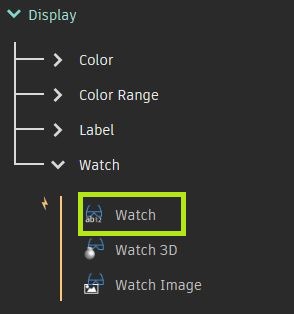
Z zakładki „Display” i pod-zakładki „Watch” wybieramy węzeł o takiej samej nazwie „Watch”.
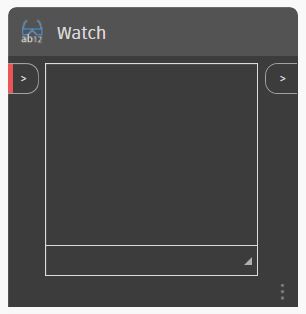
Węzeł „Watch” w programie Autodesk Dynamo wizualizuje dane wyjściowe węzłów. Reprezentację graficzną węzła „Watch” przedstawia powyższy obraz.
Sprawdzamy wynik naszej listy. Łączymy port wyjściowy węzła „List Create” z portem wejściowym węzła „Watch”. Dzięki takiemu rozwiązaniu, będziemy mogli wyświetlić wynik z węzła „List Create”. Widzimy, że wynikiem jest lista czterech elementów.
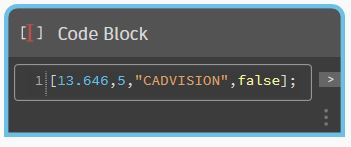
Aby uzyskać funkcje tworzenia listy jak w przypadku węzła „List Create” z poziomu węzła „Code Block”, należy umieścić obiekty listy w kwadratowym nawiasie, rozdzielając poszczególne elementy listy przecinkami i zakończyć linijkę przy pomocy średnika. W powyższym przykładzie wystarczy wpisać [13.646,5,”CADVISION”, false]; aby uzyskać taki sam rezultat jak przy pomocy węzła „List Create”.
Dla sprawdzenia poprawności danych, łączmy port wyjściowy węzła „Code Block” z portem wejściowym węzła „Watch”. Dzięki takiemu rozwiązaniu widzimy, że pierwsza linijka w węźle „Code Block” zawiera listę czterech elementów.